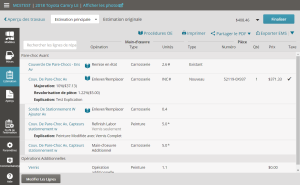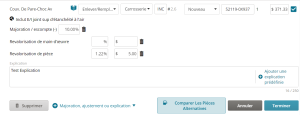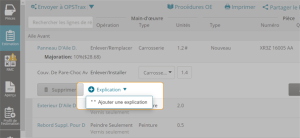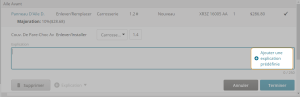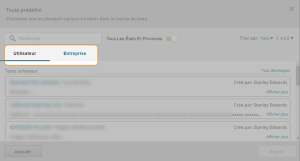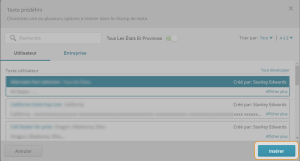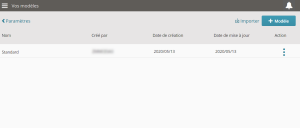Modifier des lignes de réparation
Vous pouvez modifier les lignes de réparation que vous avez ajoutées dans l’estimation de deux manières. Vous pouvez modifier des lignes de réparation à partir de l’estimation ou modifier des éléments du modèle à partir des paramètres.
Comment
- Cliquez sur l’icône Estimation
 pour afficher les lignes de réparation dans l’estimation, ainsi que des informations sur les pièces et les opérations connexes.
pour afficher les lignes de réparation dans l’estimation, ainsi que des informations sur les pièces et les opérations connexes. - Sélectionnez la ligne de réparation que vous voulez modifier. Vous pouvez apporter des modifications aux champs suivants :
- Main-d’œuvre : Opération, Type, Unités
- Pièce : Type, Nombre, Qté, Prix, Taxe
Remarque : Si vous modifiez le paramètre de taxe dans l’estimation, cela ne modifiera pas les paramètres de taxe dans le profil d’estimation.
- Si vous appliquez une revalorisation à la ligne de réparation, sélectionnez la case Inclure la taxe.
-
Effectuez l’une des opérations suivantes si vous souhaitez appliquer une majoration ou un escompte :
-
Pour un escompte, saisissez un nombre négatif dans le champ Majoration/Escompte (par exemple, -30).
-
Pour une majoration, saisissez un nombre positif dans le champ Majoration/Escompte (par exemple, 30).
- Pour retirer la désignation Vernis ou Deux tons d’une ligne de réparation, décochez les cases Vernis ou Deux tons.
Astuce : Vous n’avez pas besoin de faire une sélection pour la section de peinture en deux étapes. Tous les temps de peinture Mitchell sont basés sur un processus de couche de base et de couche transparente en deux étapes.
Camions commerciaux lourds et moyens de TruckMax : Vous pouvez activer ou désactiver le vernis au niveau global du véhicule plutôt que de cocher manuellement ou désélectionner chaque pièce individuelle sur l’estimation.
- Après avoir modifié les lignes de réparation au besoin, cliquez sur Terminé pour enregistrer les modifications.
- Le total de l’estimation (montant en haut à droite) est automatiquement mis à jour chaque fois qu’une ligne de réparation est modifiée, ajoutée ou supprimée.
Suivez les étapes pour configurer une ligne manuelle dans une ligne de réparation.
-
Connectez-vous à Mitchell Connect.
-
Créez un travail ou accédez à un travail, puis dans l’onglet Estimation, cliquez sur Modifier les lignes.
-
Sélectionnez la case de la ligne de réparation principale où vous voulez ajouter la ligne manuelle.
-
Sélectionnez + Ligne manuelle au bas de l’estimation. La fenêtre Ajouter une ligne manuelle s’ouvre.
Remarque : Si plus d’une ligne principale est sélectionnée ou si une ligne principale et la ligne secondaire d’une autre ligne principale est sélectionnée, le bouton + Ligne manuelle sera en gris.
-
Dans la fenêtre Ajouter ligne manuelle, configurez au besoin et cliquez sur Ajouter ligne.
-
La nouvelle ligne manuelle s’affichera sous la ou les lignes de réparation cochées.
-
Répétez les étapes précédentes au besoin.
-
Cliquez sur Terminer au bas de l’estimation.
Le placement et la configuration de la ligne de réparation manuelle sont maintenant sauvegardés.
Les utilisateurs du personnel peuvent consulter les messages prédéfinis que vous créez séparément de ceux créés par les gestionnaires de profil dans WorkCenter. Les utilisateurs du personnel peuvent afficher des messages textuels prédéfinis dans Mitchell Cloud Estimating lors de l’ajout et de la modification de pièces sur une estimation.
- Cliquez sur Ajouter explication et sélectionnez Ajouter explication.
- Cliquez sur Ajouter une explication prédéfinie.
- L’onglet Utilisateur affiche le texte prédéfini que vous avez ajouté. L’onglet Entreprise affiche le texte prédéfini ajouté par les gestionnaires de profil.
- Sélectionnez le texte prédéfini à ajouter à la ligne de réparation et cliquez sur Insérer.
Suivez les étapes pour modifier les lignes Mes modèles dans les paramètres Mitchell Connect.
-
Dans le panneau de Navigation dans Mitchell Connect, cliquez sur
 Paramètres.
Paramètres. - Dans la carte Estimation, cliquez sur Modèles. La page Vos modèles affiche vos modèles.
- Cliquez sur le modèle que vous voulez modifier.
- Sélectionnez la catégorie que vous voulez modifier dans la liste de gauche. Cliquez sur l’icône à trois points
 pour renommer ou supprimer la catégorie.
pour renommer ou supprimer la catégorie. - Cliquez sur la ligne de référence ou la ligne manuelle que vous voulez modifier.
- Effectuez les modifications et cliquez sur Terminé lorsque c’est fait.
- Vous pouvez aussi cliquer sur +Catégorie, +Lignes de référence Mitchell, ou +Ligne manuelle pour ajouter de nouveaux éléments dans le modèle.
- Lorsque vous avez terminé d’apporter des modifications au modèle, cliquez sur Terminé.
Marquez les unités d’étiquette ou les lignes de pièces comme incluses et ajoutez un montant nul à ces lignes. Utilisez cette fonction si le coût d’une ligne de réparation est inclus ailleurs dans l’estimation. Cette fonctionnalité améliore la précision des estimations et reflète une fonctionnalité précédemment disponible dans UltraMate.
- À partir d’une estimation, cliquez sur Estimation dans le panneau de navigation pour afficher toutes les lignes de réparation.
- Cliquez sur n’importe quelle ligne de réparation qui comprend des prix ou des unités de main-d’œuvre.
- Cliquez sur un champ de prix ou d’unité de main-d’œuvre.
- Entrez un I dans le champ et la valeur passe automatiquement à INC. Le prix ou les unités sont mis à zéro et marqués comme INC pour inclus.